از طریق منوی جستجو مطلب مورد نظر خود در وبلاگ را به سرعت پیدا کنید
روش راه اندازی و مدیریت یک Cron Job وردپرس
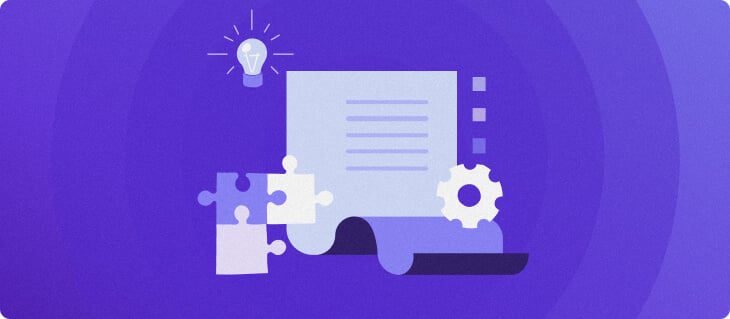
سرفصلهای مطلب
Cron یک ابزار یونیکس است که به کاربران اجازه می دهد وظایف برنامه ریزی شده را اجرا کنند روی یک وب سرور وردپرس سیستم cron خود را دارد به نام WP-Cron که سیستم کرون یونیکس را برای خودکارسازی بررسی های به روز رسانی، انتشار پست برنامه ریزی شده و سایر کارهای تکراری شبیه سازی می کند.
اگر کاربر وردپرس هستید، دانستن روش زمانبندی رویدادهای WP cron، وظایف مدیریتی شما را آسانتر میکند.
این مقاله راه اندازی و مدیریت سیستم cron وردپرس با افزونه و WP-CLI را پوشش می دهد. همچنین با مزایا و معایب استفاده از cron وردپرس و تفاوت آن با cron job یونیکس آشنا خواهید شد.
کار کرون وردپرس چیست؟
وردپرس cron job سیستمی است که سیستم کرون یونیکس را برای خودکار کردن زمانبندی وظایف در بازههای زمانی سفارشی شبیهسازی میکند. این به کاربران وردپرس اجازه می دهد تا وظایف مبتنی بر زمان را انجام دهند روی page بارگذاری، مانند انتشار پست های برنامه زمانی و بررسی به روز رسانی.
مزایا و معایب استفاده از وردپرس کرون چیست؟
سیستم WP-Cron است آسان برای راه اندازی زیرا برخلاف کار کرون یونیکس، نیازی به دانش دستورات یونیکس ندارد. پلاگین های مختلف cron job وردپرس دارای ویژگی هایی هستند که راه اندازی و مدیریت را ساده می کند process، سیستم را حتی برای مبتدیان قابل دسترسی می کند.
با اجازه دادن به شما برای برنامه ریزی کارهای تکراری در یک بازه زمانی سفارشی، می توانید در زمان و تمرکز صرفه جویی کنید روی سایر وظایف ضروری علاوه بر این، این سیستم تضمین می کند که در صورت اجرا نشدن وظایف برنامه ریزی شده، هیچ داده ای را از دست نمی دهید روی زمان – شاهکاری که کار کرون یونیکس نمی تواند انجام دهد.
متأسفانه WP-Cron تنها زمانی اجرا می شود که کاربر از وب سایت شما بازدید کند. سایتهای وردپرسی کمترافیک، در صورتی که هیچکس یک را راهاندازی نکند، برخی از کارها را نادیده میگیرند page بار، باعث الف در انتظار ایجاد کش و آسیب رساندن به زمان بارگذاری و عملکرد سایت.
افزایش ترافیک به سایت شما این مشکل را حل نمی کند. در واقع، سایت های پربازدید که از cron job استفاده می کنند، مستعد این هستند شرایط مسابقه و فرآیندهای طولانی مدت. شرایط مسابقه زمانی اتفاق میافتد که چندین بازدید همزمان اتفاق میافتد و WP-Cron را تحریک میکند تا یک وظیفه را به طور همزمان انجام دهد. این باعث ایجاد یک صف از کارها می شود و در نتیجه عملکرد کندی ایجاد می شود.
روش مدیریت مشاغل کرون وردپرس با یک افزونه
ساده ترین راه برای راه اندازی و مدیریت کرون جابز وردپرس شامل استفاده از افزونه cron job است. در این آموزش استفاده خواهیم کرد کنترلر WP زیرا رایگان است و تمام ویژگی های لازم را دارد. با خیال راحت از افزونه های دیگری که مطابق با ترجیحات شما هستند استفاده کنید.
1. افزونه WP Crontrol را نصب کنید
ابتدا افزونه وردپرس را برای مدیریت cron job با انجام مراحل زیر نصب و فعال کنید:
- هدایت به پلاگین ها → جدید اضافه کن از داشبورد مدیریت وردپرس شما.
- از ویژگی فیلتر برای پیدا کردن استفاده کنید کنترلر WP و کلیک کنید الآن نصب کن.
- پس از اتمام نصب، انتخاب کنید فعال کنید.
برای دیدن تمام کارهای cron که در حال اجرا هستند روی به سایت وردپرس خود بروید ابزار → رویدادهای کرون از داشبورد شما

مهم! هیچ کار پیش فرض cron وردپرس را حذف نکنید (آنها این کار را دارند wp پیشوند). انجام این کار باعث اختلال در عملکرد اصلی سایت می شود.
2. یک رویداد جدید Cron اضافه کنید
اکنون که می توانید کارهای cron وردپرس را کنترل کنید، می توانید مدیریت آنها را شروع کنید. در اینجا روش افزودن رویداد cron جدید آورده شده است:
- دسترسی به رویدادهای کرون زیر منو و کلیک کنید جدید اضافه کن در بالای page.


- انتخاب رویداد استاندارد cron گزینه و یک وردپرس ایجاد کنید hook برای رویداد جدید cron مطمئن شوید که hook نام از قرارداد نامگذاری استاندارد PHP پیروی می کند. زمان اجرا و تکرار را برنامه ریزی کنید. با خیال راحت ترک کنید استدلال ها جعبه متن خالی


- کلیک افزودن رویداد. رویداد cron جدید در قسمت ظاهر می شود رویدادهای کرون لیست اگر process موفقیت آمیز بود.


- حالا که شما یک hook، مرحله بعدی اضافه کردن آن به همراه اکشنی است که هنگام راه اندازی رویداد cron اجرا می شود. به داشبورد hPanel خود دسترسی پیدا کرده و باز کنید مدیر فایل زیر فایل ها بخش.


- موضوع خود را پیدا کنید functions.php فایل داخل دایرکتوری ریشه برای باز کردن فایل، دوبار کلیک کنید و قطعه کد زیر را اضافه کنید:
add_action( 'hostinger_custom_cron', 'hostinger_custom_cron_func' );
function hostinger_custom_cron_func() {
wp_mail( 'you@example.com', 'Automatic email', 'Automatic scheduled email from WordPress to test cron');
}
این مثال از wp_mail() عملکردی که از وردپرس میخواهد هنگام اجرای رویداد cron یک ایمیل ارسال کند. فراموش نکنید که محل مکان را با یک آدرس ایمیل واقعی تغییر دهید.
- تغییرات ایجاد شده را ذخیره کنید و وب سایت خود را بارگذاری کنید. اگر ایمیل آزمایشی را دریافت کردید، رویداد cron به درستی کار می کند.


3. Cron Scheduling را تنظیم کنید
این افزونه چهار بازه زمانی استاندارد را برای انتخاب فراهم می کند، اما همچنان به کاربران اجازه می دهد بازه های زمانی سفارشی ایجاد کنند. برای افزودن یک برنامه cron جدید این مراحل را دنبال کنید:
- هدایت به تنظیمات → Cron Schedules از داشبورد وردپرس شما.
- فیلدهای زیر را پر کنید Cron Schedule را اضافه کنید بخش. در اینجا، فاصله را روی 600 ثانیه (10 دقیقه) قرار می دهیم. از قرارداد نامگذاری PHP برای ایجاد نام فاصله استفاده کنید.


- کلیک Cron Schedule را اضافه کنید. بازه زمانی جدید باید در لیست ظاهر شود.


4. یک رویداد Cron موجود را ویرایش کنید
اکنون که یک بازه سفارشی داریم، بیایید از آن با cron سفارشی استفاده کنیم. در اینجا روش اصلاح یک رویداد cron موجود آمده است:
- بازگشت به ابزار → رویدادهای کرون و رویداد cron را که قبلا ایجاد کرده بودیم پیدا کنید. کلیک ویرایش کنید در زیر آن.
- باز کن عود منوی کشویی و انتخاب کنید 10 دقیقه.


- کلیک به روز رسانی رویداد.


روش راه اندازی Cron Jobs وردپرس با WP-CLI
راه دیگری برای راه اندازی cron job وردپرس شامل استفاده از WP-CLI است. این ابزار به شما امکان می دهد سایت را از طریق a مدیریت کنید command-line رابط.
هاستینگerبرنامه های میزبانی مشترک (به استثنای طرح مشترک مشترک) با WP-CLI از پیش نصب شده ارائه می شود. بنابراین، فقط باید با استفاده از Putty SSH به حساب میزبانی خود متصل شوید.
برای دسترسی به رویدادهای cron موجود، این دستور را در قسمت وارد کنید terminal:
wp cron event list
دستور زیر سایر دستوراتی را که می توانید با WP-CLI استفاده کنید نمایش می دهد:
wp help
چگونه یک Cron Job واقعی ایجاد کنیم
وردپرس اسکریپت WP-Cron را در داخل آن ایجاد و ذخیره می کند wp-cron.php فایل. در حالی که به وبسایت وردپرس شما اجازه میدهد تا بدون در نظر گرفتن سیستمعامل، کارهای cron را اجرا کند، این فایل در برابر حملات مصون نیست و ممکن است با افزونههای ذخیرهسازی تضاد داشته باشد. استفاده از cron jobs واقعی می تواند اجرای ثابت فایل را از بین ببرد.
قبل از راهاندازی cron jobs، باید کرون پیشفرض وردپرس را غیرفعال کنید. برای غیرفعال کردن WP_CRON، این قطعه کد را به فایل wp-config.php در بالای ” اضافه کنید./* همین، ویرایش را متوقف کنید! وبلاگ نویسی مبارک */” خط:
define( 'DISABLE_WP_CRON', true );
گام بعدی راه اندازی یک cron job واقعی برای برنامه ریزی وظایف اصلی وردپرس است. این process ممکن است بسته به آن متفاوت باشد روی ارائه دهنده هاست یا خدمات شما اگر شما یک هاستینگer کاربر، این آموزش را دنبال کنید:
- به داشبورد hPanel خود دسترسی پیدا کنید و به آن بروید کرون جابز زیر پیشرفته بخش.
- این قطعه کد را به دستور اجرا جعبه متن:
wget -O /dev/null -o /dev/null https://yoursite.com/wp-cron.php؟doing_wp_cron
فراموش نکنید که مکان نگهدارنده را با URL واقعی وب سایت خود تغییر دهید.


- hPanel رایج ترین گزینه های بازه زمانی را برای انتخاب فراهم می کند. توصیه می کنیم با شروع شروع کنید دو بار در ساعت.
- کلیک صرفه جویی برای ذخیره تنظیمات جدید cron job.
نتیجه
کار cron وردپرس باعث میشود تا زمانبندی وظایف در بازههای زمانی سفارشی راحت باشد. در حالی که WP-Cron دارای معایبی است، دانستن روش استفاده از این ابزار به شما این امکان را می دهد که وظایف اداری را به طور موثرتری انجام دهید.
امیدواریم این مقاله به شما در درک عملکرد cron job وردپرس و روش تنظیم آن با استفاده از افزونه و WP-CLI کمک کرده باشد. موفق باشید.
اگر به دنبال بهینه سازی عملکرد سایت وردپرس خود هستید، توصیه می کنیم از هاست وردپرس با کیفیت بالا استفاده کنید.
سایر تکنیک های خبره وردپرس را بیاموزید
روش ایجاد ابزارک های سفارشی وردپرس
چگونه یک توسعه دهنده وردپرس شویم
راهنمای قالب صفحه وردپرس
روش ایجاد یک نوع پست سفارشی وردپرس
راهنمای سلسله مراتب قالب وردپرس
برگه تقلب وردپرس
روش راه اندازی پرسش های متداول در وردپرس Cron Job
تفاوت بین WP-Cron و Cron چیست؟
WP-Cron یک سیستم مبتنی بر وب است که سیستم کرون یونیکس را شبیه سازی می کند. رویدادهای WP-Cron فعال می شوند روی page load در حالی که cron واقعی هر دقیقه اجرا می شود.
آیا باید از Real Cron یا WP-Cron استفاده کنم؟
WP-Cron برای هدف خود که اجرای وظایف اصلی وردپرس است کاملاً کار می کند. با این حال، استفاده از آن برای اجرای وظایف اضافی می تواند به سرعت بارگذاری سایت شما آسیب برساند. به همین دلیل، توصیه می کنیم از cron job های واقعی برای عملکرد بهتر استفاده کنید.
چگونه می توانم یک Cron Job را در وردپرس متوقف کنم؟
اگر کارهای کرون استفاده نشده ای دارید، ساده ترین راه حل حذف آنهاست. یا در صورت نیاز، فاصله زمانی را تغییر دهید.
این دستور را اجرا کنید تا cron job هایی را که از یک خاص استفاده می کنند حذف کنید hook. این روش برای از بین بردن cron jobهای منسوخ شده ایده آل است.
$ wp cron event delete hook_name
کجا می توانم Cron Jobs را در وردپرس پیدا کنم؟
مشاغل Cron در وردپرس را می توانید در قسمت پیدا کنید wp-config.php فایل یا با استفاده از افزونه ای مانند کنترلر WP یا مدیر Cron پیشرفته.
چگونه یک Cron Job را در وردپرس اجرا کنم؟
برای اجرای cron job در وردپرس می توانید از wp_schedule_event() عملکرد در تم شما functions.php فایل یا از افزونه ای مانند کنترلر WP یا مدیر Cron پیشرفته برای راه اندازی و مدیریت cron jobs.
لطفا در صورت وجود مشکل در متن یا مفهوم نبودن توضیحات، از طریق دکمه گزارش نوشتار یا درج نظر روی این مطلب ما را از جزییات مشکل مشاهده شده مطلع کنید تا به آن رسیدگی کنیم
زمان انتشار: 1402-12-30 07:11:03



